
最近、猛威を振るっているコロナウイルスの影響でリモートワークになった方が多いのではないでしょうか。「緊急事態宣言」が発表されたため、全国でリモートワークを導入している企業が多くあります。
どんな状況であっても、仕事をするために会議は不可欠。リモートワークでも会議が行えるように、テレビ会議をしようと考えている企業は多いのではないでしょうか。
多くの企業が利用しているテレビ会議ツール「Zoom(ズーム)」についてご紹介します。
Zoomとは
Zoomとは、全世界100万以上の企業や団体に選ばれているテレビ会議ツールです。パソコン・スマートフォン・タブレットなどを使ってインターネット回線があれば、いつでもテレビ会議ができるだけでなく、高い通信品質やセキュリティーはもちろんのこと、便利な機能があるところに人気があります。
無料プランと有料プランがあり、利用したい内容によって検討してみて下さい。
Zoomの無料プラン
無料プランは、最大100人までテレビ会議に参加できます。
1対1の場合は時間無制限で利用することができ、3人以上が参加する場合は1回の利用時間が40分までの制限があります。
また、無料で使える便利な機能もあります。「ホワイトボード機能」「画面共有」「デスクトップ遠隔操作」「録画・録音」などをテレビ電話だけでなく、便利な機能を活用させることで、より一層内容の濃いテレビ会議を行うことができます。
少人数・短時間の場合は、無料プランで申し分ない内容になっています。
101人以上で同時に会議する場合や長時間利用したい場合は有料プランに登録するといいでしょう。
Zoomの有料プラン
有料プランでも、「プロ」「ビジネス」「企業」の3つのプランがあり、どのプランもリーズナブルなので気軽に利用することができます。
3つのプランの違うところは、下記のような点があります。
プロは、小規模グループに適しているプランです。
時間無制限で利用することができます。無料プランにはない機能として、「ユーザー管理」「管理者機能コントロール」「スケジューラーの指定」が追加で利用可能になります。
また、無料プランには無かったZoomクラウドに録画や音声などを1GB保存可能になります。
ビジネスは、中小企業に適しているプランです。
プロの機能に加えて、「カスタムメール」「業務用導入のオプション」など利用可能になります。
企業は、大企業に適しているプランです。
ビジネスの機能に加えて、「拡張管理機能」「拡張サポートとカスタマイズオプション」などが利用可能になります。
また、Zoomクラウドに保存できる容量が無制限になるため、容量を気にせず会議の内容を保存することができます。
まずは無料プランを利用してみて、時間制限が不便であったり、有料プランの機能やオプションが必要だと感じた場合、有料プランに切り替えるといいでしょう。
Zoomっていつ使う?

Zoomは次のようなときに使われています。
- テレワークなど離れている人がテレビ会議をするとき
- オンラインでセミナーや講義を行うとき
- 説明など動画を撮って共有したいとき
電話では仕事内容をうまく伝えられないときにテレビ電話でわかりやすく伝えることができ、全国各地の社員が参加する大きな会議などで離れている人が会議に参加するときに使われています。
会議に必要な便利な機能が揃っているため、大人数の会議でも問題なく利用することができます。
また、録画や録音ができるので、テレビ電話ではなく、説明など動画撮影したい場合にも使われています。無料プランでもデータをパソコンに保存できるため、他の人と共有することができます。
Zoomの活用法

Zoomにはテレビ会議だけでなく便利な機能が多くあります。その機能を活用することで、Zoomを最大限に活用するできます。
Zoomを利用するにあたって、最低限知っておきたい活用法をご紹介します。
自分のカレンダーと同期させる
「スケジュール機能」で、会議の日時をgoogleカレンダーやOutlookなどに同時にスケジュール登録することができます。会議に参加するメンバーをその予定に招待しておくことで、会議の開始時間前にアナウンスしてくれます。
特定のメンバー以外を会議に参加できないようにする
設定方法は2つあります。
①スケジュール機能の中の「パスワード設定」をする方法。
その会議に参加するにはパスワードが必要になります。参加メンバーへ招待メールが送られる際に、そのパスワードも自動的に送られます。そのため原則、参加メンバー以外はその会議に参加できないことになります。
②「ロック機能」で会議をロックする方法。
会議開始後に、参加メンバー全員が揃った時点でロックします。ロックされた会議は後から入ることはできなくなります。
会議室で行っているようにホワイトボードを使う
「ホワイトボード」を使うことで、実際に会議室で行うようにわかりやすく会議を進めることができます。参加メンバーはリアルタイムで編集することができ、そのホワイトボードは画像として保存することが可能です。
テレビ電話などの背景を変える
「バーチャル背景設定」を使えば、背景を自由に設定できます。リモートワークなどで自宅を映したくないときに使える機能です。ただし、背景が「緑」でない場合はうまく反応しないことがあるので、注意が必要です。
参加メンバーのパソコンを操作する
「画面共有」をお互いに使っている状態で、「リモートコントロール機能」を行い、相手が承認することによって、操作できるようになります。パソコン操作方法を教えたい場合や設定をしたい場合など相手のパソコンを操作したいときに活用できる方法です。
会議の内容を録画・録音する
「レコーディング」のボタンひとつで録画・録音することができます。レコーディングするためには、参加メンバー全員が「レコーディングの許可」をしていることが必要です。会議の内容や説明などを動画で簡単に共有することができる便利な機能です。データを保存することができ、パスワード設定することで関係者のみ共有することができます。
ビギナー向け講座で使い方をマスターできる!
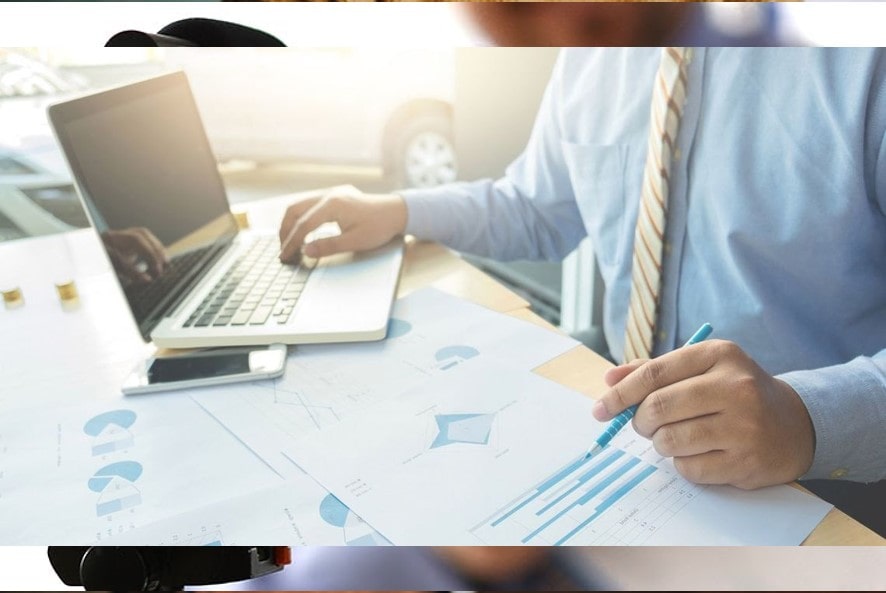
Zoomを使ってテレビ会議をしたくても初心者でZoomについて理解していないと躊躇してしまいますよね。Zoomのビギナー向け講座で使い方をマスターすることができます。
ビギナー向け講座は、Zoom初心者におすすめの講座です。
Zoomの基本操作はもちろんのこと、「画面共有」「ホワイトボード機能」「ブレイクアウトセッション」「チャット機能」「ビューの切り替え」などの便利な機能も使いこなせるようになります。
わからないことがあっても、リモート操作でわかりやすく説明を聞くことができるので、初心者でもしっかりと理解することができます。
Zoomを使ったオンライン講座で、90分3,500円(税抜き)です。
短時間でインターネット環境があれば全国どこでも受講することができるため、お忙しい方でもZoomの使い方をマスターすることができます。
Zoomの使い方についてご紹介しました。
セキュリティー面や便利な機能など、全世界で選ばれている理由がわかりましたよね。
便利な機能を使いこなすには基本操作から理解することが大切です。Zoomはたくさんの機能がついているため、独学でマスターすることは簡単にできることではありません。
実際に仕事で活用することなので、気軽に受けられる講座でZoomの使い方をマスターしてみてはいかがでしょうか?







